Les utilisateurs du système Comarch ERP XT peuvent modifier la mise en page des impressions des documents. Ci-dessous, vous trouverez l’exemple permettant de masquer une donnée sur l’impression de la facture client.
Première étape – sélectionnez depuis le menu latéral : Configuration >>> Paramètres >>> Éditeur d’impression.
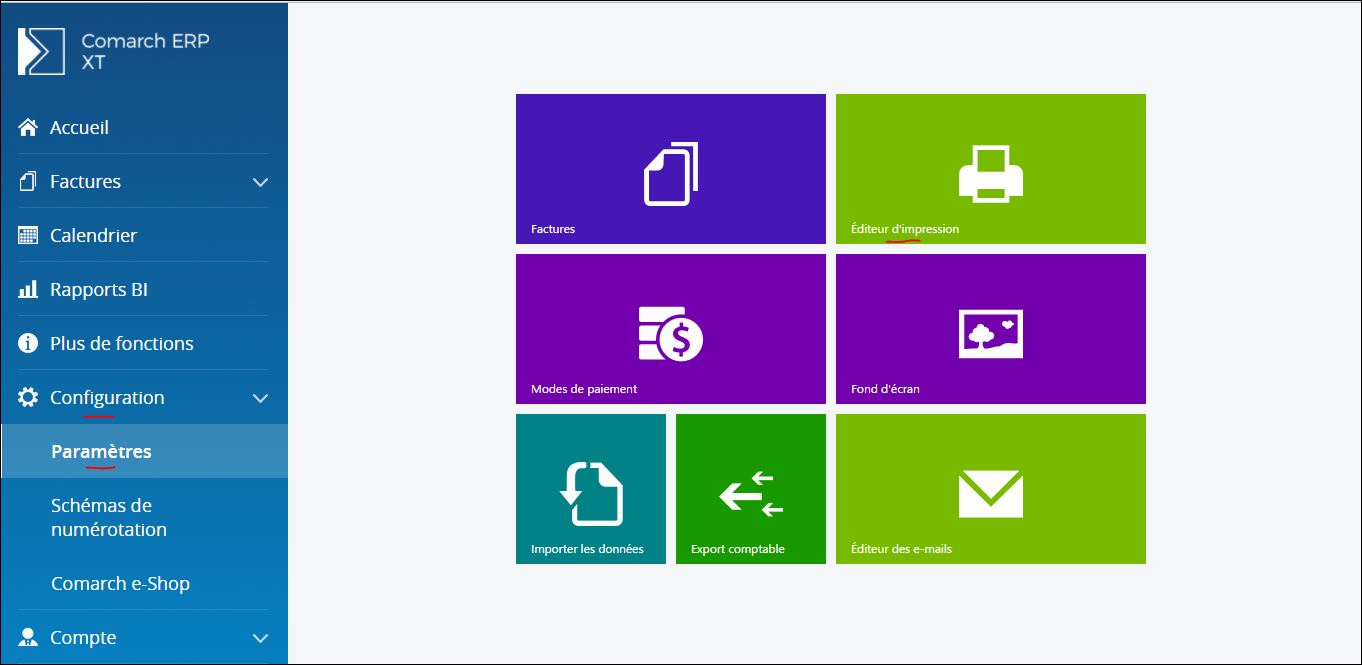
Deuxième étape – choisissez depuis le menu contextuel l’option d’ajout d’un nouveau modèle de l’impression et sélectionnez l’impression de la facture client.
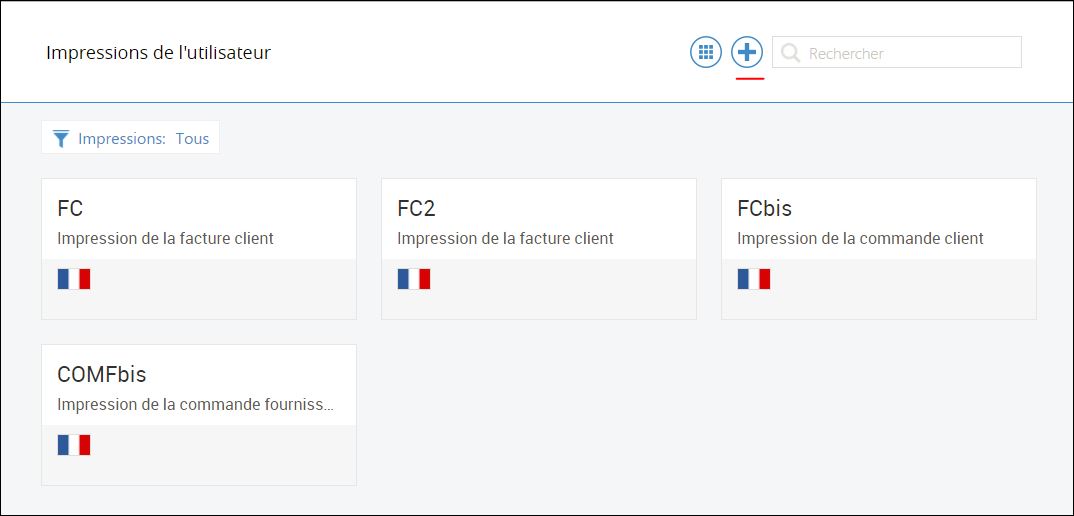
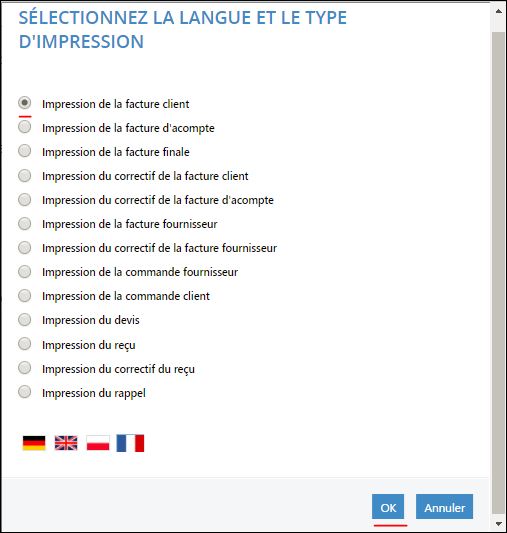
Troisième étape – tapez dans le formulaire affiché le nom de votre impression et sélectionnez la mosaïque « Éléments de la facture » (en cliquant sur l’icône disponible dans un coin supérieur droit).
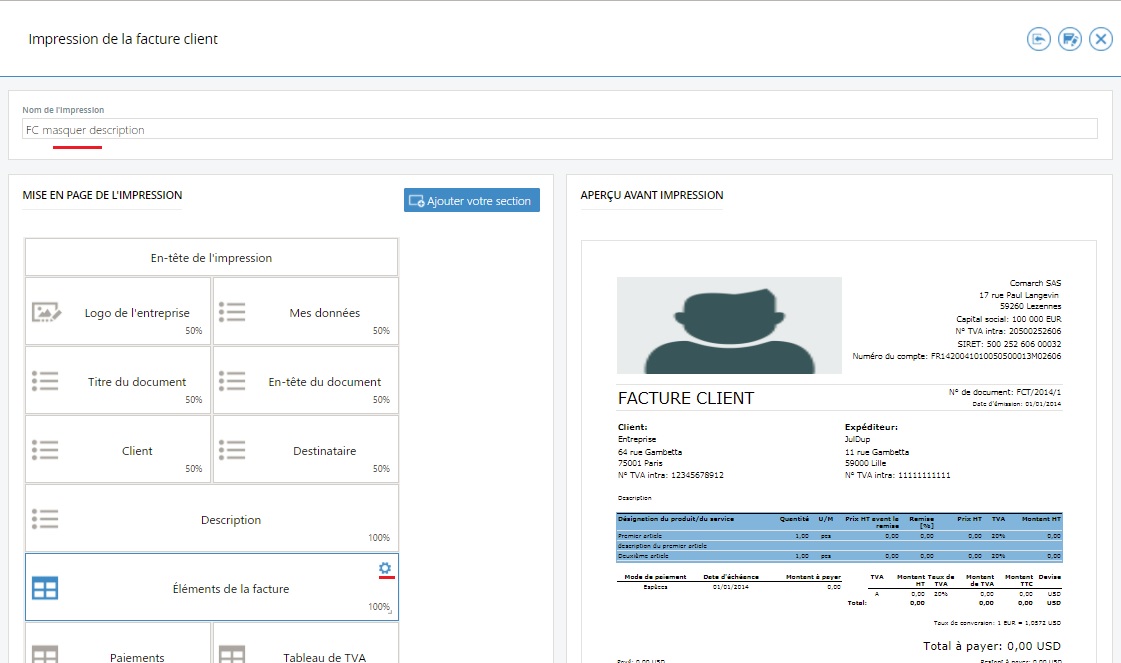
Quatrième étape – la fenêtre permettant la modification d’un champ sélectionné sur l’impression apparaît. Recherchez la ligne relative à l’élément et décochez-la. Ce champ est actif sur l’impression, ce que symbolise la ‘case cochée’ bleue située à gauche d’un élément donné.
Une fois cette case décochée, le champ en question devrait être grisé. Pour accepter les modifications apportées, cliquez sur « OK ».

Notez que vous pouvez consulter l’aperçu de votre impression. Si le processus permettant de masquer l’élément a été correctement effectué, celle-ci ne devrait pas être présente dans l’aperçu.

Il ne reste qu’à enregistrer une nouvelle impression et à l’utiliser dans vos documents.
